win7显示隐藏文件夹快捷键怎么设置 win7显示隐藏文件夹快捷键设置方法
更新日期:2023-05-15 08:44:45
来源:互联网
win7显示隐藏文件夹快捷键怎么设置?用户们可以直接的点击属性找到快捷方式等等来进行设置,让用户们可以更加快速的进行使用和探索,那么接下来就让本站来为用户们来仔细的介绍一下win7显示隐藏文件夹快捷键设置方法吧。
win7显示隐藏文件夹快捷键设置方法
1.在系统“文件夹选项”中将“显示所有文件及文件夹”选中后点确定
2.找到我们“隐藏”的文件夹并右击它,在弹出菜单中依次选择“发送到”——“桌面快捷方式”命令,这时在系统桌面上会建立—该隐藏文件夹的快捷方式。

3.右击刚建好的快捷方式图标后,选择“属性”,打开属性窗口。然后切换到“快捷方式”标签下,将鼠标指针定位到“快捷键”输入框中,利用Ctrl、Alt等键设置一个系统或软件不常用的快捷键。如:按下键盘上的“Ctrl”、“Alt”、“9”三键即可设置快捷键为“Ctrl+Alt+9”。
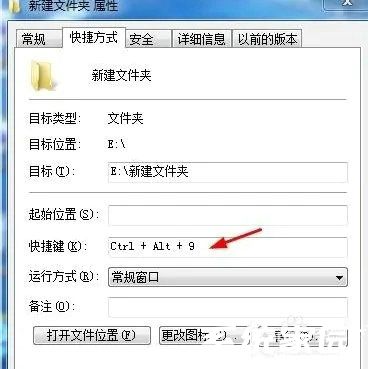
4.然后切换到“常规”标签下,将“隐藏”属性选中后点击“确认”。
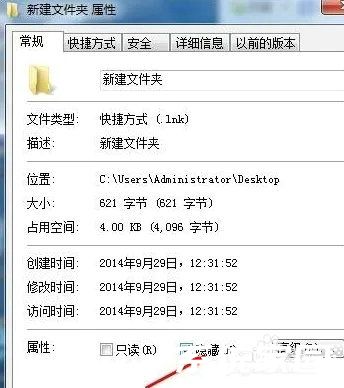
5.再次回到“文件夹选项”中,选中“不显示隐藏的文件及文件夹”并确定,刚才建立在桌面上的快捷方式也随之“无影无踪”。
6.以后我们想打开“隐藏的个人文件夹,只需要按下“Ctrl+Alt+9”快捷键即可直达目的地了。










